Kuinka voimme levätä laitteita Windows 7: ssä Windows 10: ssä

Kirjoitettu ensimmäistä kertaa Microsoft sisä- Windows Vista, laitteita Sillä työpöydällä oli melko lyhyt elämä, ne integroitiin vain kahteen versioon käyttöjärjestelmä (Toinen olento Windows 7), jotta se poistetaan kokonaan laukaisun kanssa Windows 8, turvallisuussyistä (myös Microsoft käynnistettiin kolme vuotta sitten apuohjelma Se sallii Windows 7 SA -käyttäjät asennuksen poistaminen tämä ominaisuus järjestelmässä).
Vaikka tietyt tiedot aiemmissa järjestelmissä esitetyistä gadgetit ovat nyt saatavana live -laatat joistakin sovelluksista Windows 8/8.1 ja Windows 10 (Esimerkiksi sovellus Sää), niihin pääsee vain Käynnistää näyttö tai Käynnistysvalikko. Jos olet äskettäin päivittänyt Windows 7 se Windows 8/8.1 tai Windows 10 Ja sinusta tuntuu puute Pöytätietokoneet, Sinulla on mahdollisuus asentaa järjestelmän vastaavat välineet uudelleen kolmannen osapuolen sovelluksen avulla Windows Desktop Gadgetit.
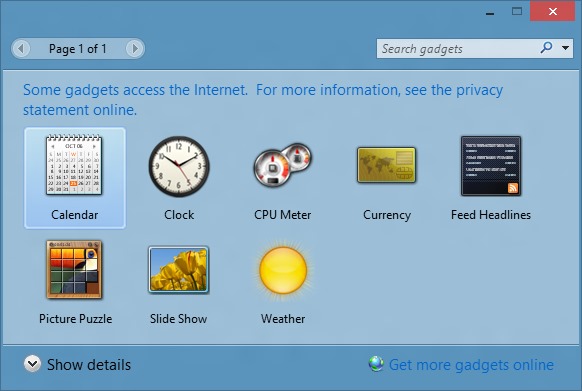
Windows Desktop Gadgetit Se on o Ilmainen sovellus jonka avulla käyttäjät voivat asentaa kaikki alkuperäiskansojen -Sta Windows 7 Windows 8- ja Windows 10 -järjestelmissä (lukuun ottamatta oletuslaitteita käyttäjät voivat asentaa yli 500 muuta Gadget-Uri Custom Napsauttamalla linkkiä Hanki lisää laitteita verkossa). Lisäksi sovellus on integroida Täydellinen järjestelmässä, tämä hillitsee molemmat vaihtoehdot Laitteita -Sta Napsauta-oikea pois työpöydältä ja Näytä työpöytälaitteita sub-menulista Näkymämyös Asetukset Laitteille Ohjauspaneeli (Ulkonäkö ja mukauttaminen).
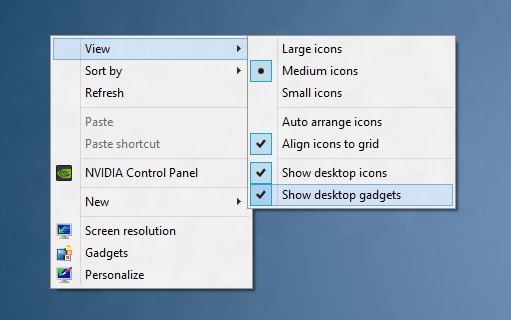
Alte Feature-Uri Windows Desktop Gadgets:
- takaisin kaiken puolesta Windows 8 -kielet ja Windows 10 (Sovellus havaitsee käyttöjärjestelmän kielen automaattisesti)
- Integrare Windows -hakuun (Sisältää yhteensopivuuden mukautettujen aloitusvalikoiden kanssa Klassinen kuori tai Start on palannut-A
Lataa Windows Desktop Gadgets.
Huomaa: Toinen kolmannen osapuolen sovellus, joka tuo takaisin laitteita Windows 8/8.1: een 8GadgetPack, tämä on yhteensopiva Windows 10: n teknisen esikatselun kanssa.
Varkain asetukset - Kuinka palauttaa Windows 7 -laitteet Windows 10: ssä
Kuinka voimme levätä laitteita Windows 7: ssä Windows 10: ssä
Mitä uutta
Noin varkain
Intohimoinen tekniikkaan haluan testata ja kirjoittaa oppaita Windows -käyttöjärjestelmistä, jotka pyrkivät löytämään mielenkiintoisia asioita.
Näytä kaikki stealth-viestitSaatat olla kiinnostunut myös...


Yksi ajatus “Kuinka voimme levätä laitteita Windows 7: ssä Windows 10: ssä”
Haluan asentaa laitteita työpöydälle.